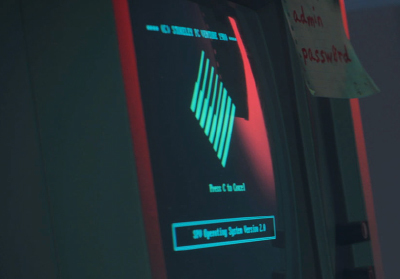Gli account Activision offrono ricompense esclusive e forniscono accesso alle informazioni più recenti per migliorare le tue prestazioni in gioco. Se non hai un account Activision, creane uno gratuitamente.
Importante! Quando crei un account Activision, ti consigliamo vivamente di utilizzare un indirizzo e-mail di un provider di servizi e-mail affidabile. Evita di utilizzare un indirizzo e-mail a cui potresti perdere l'accesso, come un'email di lavoro o un account .edu. Perdere l'accesso al tuo indirizzo e-mail potrebbe impedirti di apportare modifiche al tuo account Activision.In alcuni casi, potresti anche essere bloccato dall'accesso al tuo account o dall'utilizzo dello stesso per giocare a giochi che richiedono un account Activision. Scopri di più sulla Verifica per email dell'account Activision.
Gli account Activision, inoltre, permettono di fare progressi su tutti gli account collegati al proprio account Activision. Dato che i progressi di gioco dei titoli Cross-Play vengono archiviati sull'account Activision, è possibile giocare su qualsiasi piattaforma collegata al proprio account senza perdere i progressi fatti.